Microsoftov operativni sustav ima ugrađeni vatrozid počevši od Windows XP-a. Alat je vrlo koristan, pomoću kojeg se možemo zaštititi od neželjenih programa i pokretanja, filtrirati promet na Internetu za određene aplikacije. Na primjer, Firewallu dodajte poznati oglas za poštu koji preuzima 5 programa i instalira ih na vaše računalo. Shvatimo kako dodati program iznimkama vatrozida Windows 10, blokirati aplikaciju, omogućiti programu pristup Internetu.
Prvo što treba učiniti je otvoriti stranicu Sve postavke sustava Windows 10 i otići na Mreža i Internet . U sljedećem prozoru odaberite opciju Status koja se prikazuje u izborniku s lijeve strane, a zatim potražite opciju Vatrozid za Windows na ploči s desne strane.

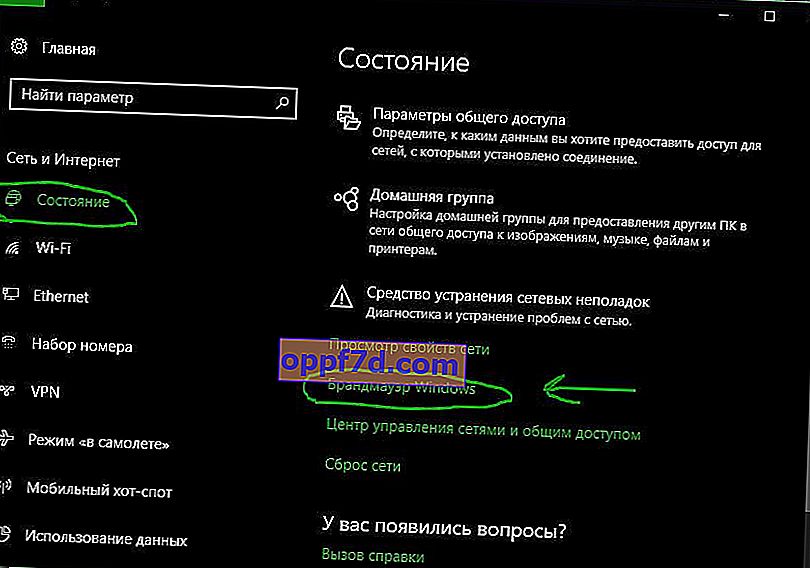
U prozoru koji se otvori kliknite Dopusti interakciju s aplikacijom ili komponentom .
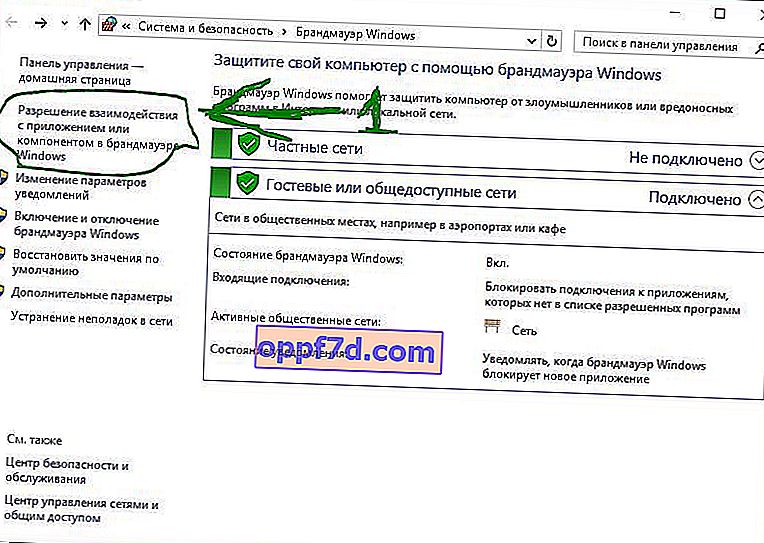
Kako dodati program u iznimke vatrozida za sustav Windows 10 da biste omogućili ili odbili pristup Internetu
U prozoru Dopušteni programi vidimo popis konfiguriranih programa i aplikacija. Analizirajmo postavke za blokiranje i omogućavanje korištenja internetskog prometa.
- Da biste mogli potvrditi okvire, prvo morate omogućiti Promjena postavki .
- Poništite okvir za program za koji želite blokirati internetsku vezu.
- Ako želite da program bude blokiran na privatnoj ili javnoj mreži > poništite okvire po potrebi kako biste blokirali promet.
- Ako želite dopustiti upotrebu novog programa, kliknite Dopusti drugi program i dodajte put do programa ili igre.
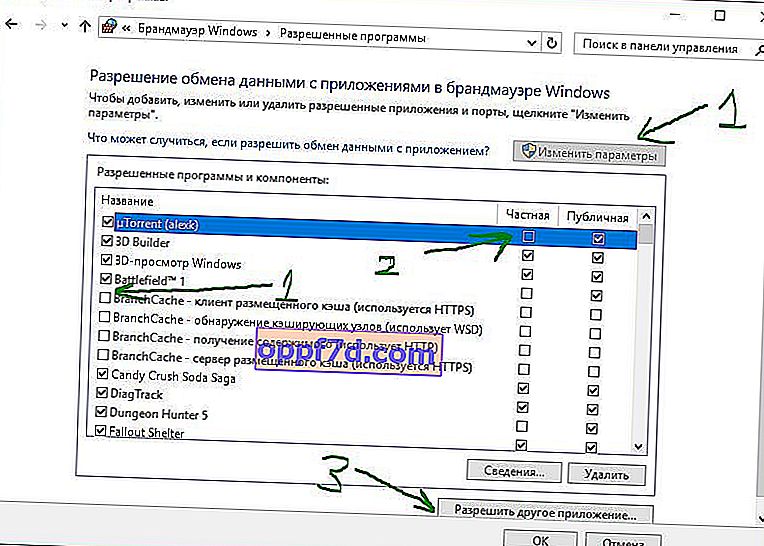
Želim napomenuti da, ako koristite standardni protuvirusni program Windows Defender, ni u kom slučaju nemojte isključiti Windows vatrozid. Napokon, radi poput Firewal Windows, filtrira promet programa i igara.
